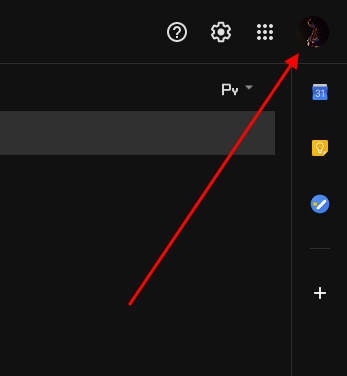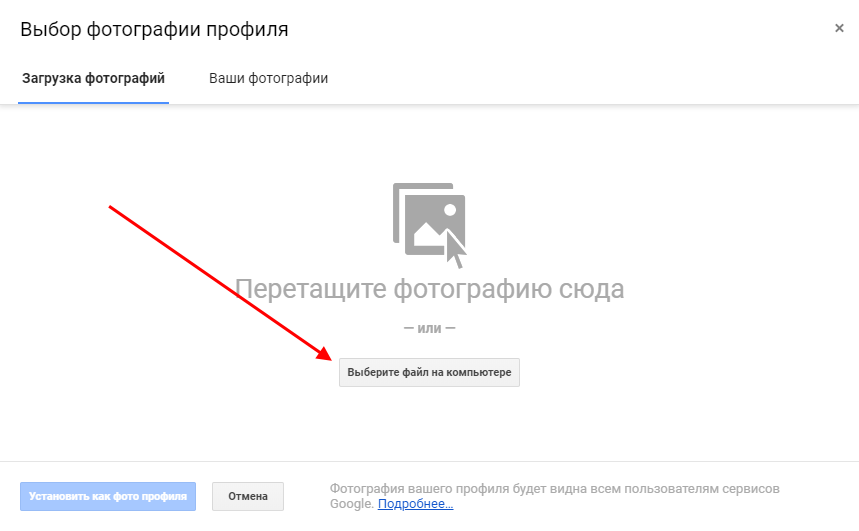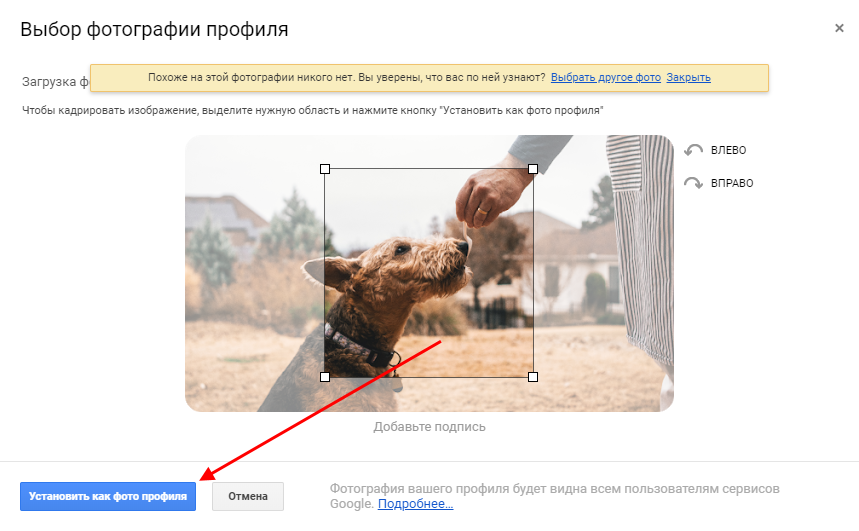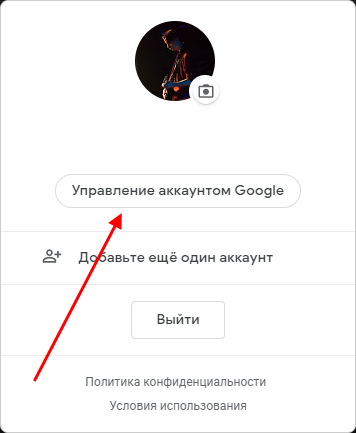Вы можете добавить, изменить и удалить основные данные в аккаунте.
Ваше имя и фото профиля видны другим пользователям сервисов Google, в том числе когда вы общаетесь или делитесь контентом. Подробнее о том, как выбрать, какие сведения о вас будут видеть другие пользователи в сервисах Google…
Примечание. Если название вашего канала YouTube не совпадает с вашим именем, изменения в аккаунте Google его не затронут. Подробнее о том, как изменить название канала YouTube.
Если вы измените имя или фото профиля в аккаунте Google, это не повлияет на название и значок вашего канала на YouTube.
Как добавить или изменить фото профиля
-
В разделе «Личные данные» нажмите Фотография.
-
Загрузите фотографию с компьютера или выберите снимок из Google Фото.
-
Поворачивайте и кадрируйте фотографию.
- Ниже приведены инструкции, как кадрировать фотографию с помощью специальных возможностей.
-
В левой нижней части страницы нажмите Сохранить как фото профиля.
Как кадрировать фотографию с помощью специальных возможностей или клавиатуры
Как кадрировать снимок от угла
- Выберите угол фотографии.
- Кадрируйте снимок, используя клавиши со стрелками.
Как переместить квадрат кадрирования полностью
- Выберите весь квадрат кадрирования.
- Переместите его, используя клавиши со стрелками.
Как изменить имя
Вы можете изменять имя в аккаунте Google столько раз, сколько захотите.
-
В разделе «Личная информация» нажмите Имя
Изменить
.
-
Следуйте инструкциям на экране.
Что делать, если вы по-прежнему видите старое имя
Если вы изменили имя, но по-прежнему видите старое, очистите кеш и удалите файлы cookie.
Важно! При удалении файлов cookie вы можете автоматически выйти из аккаунтов на сторонних сайтах (не принадлежащих Google).
Как изменить личные данные
Вы можете изменить личные данные, например дату рождения и пол, а также адрес электронной почты и номер телефона.
-
В разделе «Личные данные» нажмите на раздел, который хотите изменить.
-
Следуйте инструкциям на экране.
Дополнительная информация
Имя
Вы можете изменять имя в аккаунте Google столько раз, сколько захотите.
Псевдоним
Чтобы добавить, изменить или удалить свой псевдоним, перейдите на страницу О себе или account.google.com. Если вы открыли сайт account.google.com, следуйте инструкциям ниже.
- Перейдите в раздел Личная информация.
- Справа от своего имени нажмите на стрелку
.
- Рядом с пунктом «Псевдоним» нажмите на значок «Изменить»
.
Дата рождения
Дату рождения, которую вы указали в аккаунте Google, нельзя удалить. Однако можно изменить ее и выбрать, кому она будет видна.
Примечание. Ваша дата рождения может использоваться для защиты аккаунта и персонализации сервисов Google.
Кто может видеть вашу дату рождения
По умолчанию вашу дату рождения никто не видит. Изменить эту настройку можно на странице аккаунта Google в разделе О себе.
Для чего нужна информация о вашей дате рождения
Компания Google использует дату рождения в следующих целях:
- Чтобы определять, касаются ли вас возрастные ограничения, установленные для сервисов Google и контента. Например, некоторые видео на YouTube могут быть недоступны для детей.
- Чтобы показывать праздничную тему на странице Google Поиска в день вашего рождения.
- Чтобы предлагать персонализированные рекомендации и объявления с учетом вашего возраста. Вы можете отключить персонализацию рекламы.
Пол
На странице аккаунта Google в разделе Пол можно:
- указать пол;
- отказаться предоставлять информацию о своем поле;
- добавить собственный вариант пола и форму обращения к вам.
Кто может видеть информацию о вашем поле
По умолчанию ее никто не видит. Изменить эту настройку можно на странице аккаунта Google в разделе О себе.
Для чего нужна информация о вашем поле
Эти данные позволяют персонализировать наши сервисы. Зная ваш пол, мы можем:
- Использовать корректное обращение, когда речь идет о вас. Например, те пользователи, кому доступна информация о вашем поле, могут видеть следующий текст: «Отправить ему сообщение» или «В ее кругах».
- Подбирать для вас наиболее подходящий контент, например рекламу.
Если вы не укажете свой пол, то в сервисах Google по отношению к вам будут использоваться нейтральные фразы (например, «Отправить этому пользователю сообщение»).
Как изменить другие данные
Статьи по теме
- Правила в отношении контента в разделе «О себе»
Эта информация оказалась полезной?
Как можно улучшить эту статью?
Download Article
Download Article
Want to change the photo on your Google profile? When you add a profile photo to your Google account, that image will represent you in all Google apps, including Gmail, Google Meet, and Google Duo. Adding or changing a Google profile photo is easy, and we’ll show you how!
-
1
Open any browser and go to www.google.com. Log in to your account.
-
2
Click your picture. This should be on the top right hand corner, in the shape of a circle. A small box containing your name, picture, two links, a button saying «My Account», another button saying «Add Account», and finally, your Log Out button.
Advertisement
-
3
Click your picture in the small box. This picture should be in a circle, and have a little «Change» in the bottom of the circle.
-
4
Choose your method of selecting a picture. A large box will pop up after your click your picture, and will have four tabs: «Upload photos», «Your photos», «Photos of you», and «Web camera». There are three methods to selecting a picture.
- Uploading a photo from your computer. For this option, stay on the «Upload photos» tab and click the button «Select a photo from your computer», or you can just drag the photo onto the box as it directs you to.
- Choosing photos from Google Plus. For this, click on either «Your photos» or «Photos of you». These tabs will give you photos you have shared on Google Plus or saved to Google, OR photos you have been tagged in.
- Take a picture. For this, click on the tab «Web camera». This will only work if you have a web camera, so make sure you have one before clicking on this tab. This tab allows you to take a picture using your web camera right there on the spot.
-
5
Check how it looks. Do you like it? If you don’t, you can always have another go at editing the image and re-uploading it. Enjoy your new profile picture!
Advertisement
Add New Question
-
Question
What do I do if my Google profile picture doesn’t show?
Changing the profile picture means that Google has to update all of your photos across multiple websites (Google, Gmail, YouTube, Drive, etc.). Sometimes it takes up to a week or so for all the pictures to change.
-
Question
What if it didn’t change?
Malena Erez
Community Answer
Give it some time. If you don’t reload the page, it won’t show up, though. Sometimes it doesn’t change right away.
-
Question
What size does the picture have to be to change your profile picture?
The picture can theoretically be as big as you want, but keep in mind that Google will automatically crop it to a roughly square shape. The ratio of length to width matters more than the size in pixels.
See more answers
Ask a Question
200 characters left
Include your email address to get a message when this question is answered.
Submit
Advertisement
-
Your photo might be too small. If this happens, select a larger photo.
Thanks for submitting a tip for review!
Advertisement
About This Article
Thanks to all authors for creating a page that has been read 49,128 times.
Is this article up to date?
Download Article
Download Article
Want to change the photo on your Google profile? When you add a profile photo to your Google account, that image will represent you in all Google apps, including Gmail, Google Meet, and Google Duo. Adding or changing a Google profile photo is easy, and we’ll show you how!
-
1
Open any browser and go to www.google.com. Log in to your account.
-
2
Click your picture. This should be on the top right hand corner, in the shape of a circle. A small box containing your name, picture, two links, a button saying «My Account», another button saying «Add Account», and finally, your Log Out button.
Advertisement
-
3
Click your picture in the small box. This picture should be in a circle, and have a little «Change» in the bottom of the circle.
-
4
Choose your method of selecting a picture. A large box will pop up after your click your picture, and will have four tabs: «Upload photos», «Your photos», «Photos of you», and «Web camera». There are three methods to selecting a picture.
- Uploading a photo from your computer. For this option, stay on the «Upload photos» tab and click the button «Select a photo from your computer», or you can just drag the photo onto the box as it directs you to.
- Choosing photos from Google Plus. For this, click on either «Your photos» or «Photos of you». These tabs will give you photos you have shared on Google Plus or saved to Google, OR photos you have been tagged in.
- Take a picture. For this, click on the tab «Web camera». This will only work if you have a web camera, so make sure you have one before clicking on this tab. This tab allows you to take a picture using your web camera right there on the spot.
-
5
Check how it looks. Do you like it? If you don’t, you can always have another go at editing the image and re-uploading it. Enjoy your new profile picture!
Advertisement
Add New Question
-
Question
What do I do if my Google profile picture doesn’t show?
Changing the profile picture means that Google has to update all of your photos across multiple websites (Google, Gmail, YouTube, Drive, etc.). Sometimes it takes up to a week or so for all the pictures to change.
-
Question
What if it didn’t change?
Malena Erez
Community Answer
Give it some time. If you don’t reload the page, it won’t show up, though. Sometimes it doesn’t change right away.
-
Question
What size does the picture have to be to change your profile picture?
The picture can theoretically be as big as you want, but keep in mind that Google will automatically crop it to a roughly square shape. The ratio of length to width matters more than the size in pixels.
See more answers
Ask a Question
200 characters left
Include your email address to get a message when this question is answered.
Submit
Advertisement
-
Your photo might be too small. If this happens, select a larger photo.
Thanks for submitting a tip for review!
Advertisement
About This Article
Thanks to all authors for creating a page that has been read 49,128 times.
Is this article up to date?
Столкнулся с забавной ситуацией – не получается штатными средствами из настроек аккаунта Google удалить старые аватарки. Их уже накопилась целая куча за несколько лет и проблема в том, что при установке нового аватара, Гугл как-то своеобразно его кеширует, бывает такое, что в аккаунте аватарку поменял, а она в приложениях почты, календаре и других сервисах Гугл осталась старой. Тут я и решил удалить старые аватары, но оказалось, что на данный момент – это неочевидная задача.
В общем, для всех, кто хочет сменить аватар в Google, YouTube, Gmail и других сервисах этой компании предлагаю решение, которое сработало у меня.
Для начала добавлю, что Гугл обновляет измененный аватар не моментально, бывает до нескольких дней после изменения в настройках.
Для начала я решил удалить все старые аватарки, а потом загрузить одну новую, чтобы ее сделать главной. Вся соль в том, как удалить старые автаркии. Для этого надо сделать следующее:
1) Войти в свой аккаунт Гугл в браузере.
2) Перейти по этой ссылке https://get.google.com/u/0/albumarchive
3) Как видно из адреса, это главный архив альбомов в Гугл. Доступа к этому архиву из настроек аккаунта я не нашел.
4) Далее заходим в «Profile Photos» (Фото профиля) и удаляем лишние старые картинки.
5) После этого загружаем и устанавливаем новый аватар – через стандартные настройки аккаунта Гугл (ссылку ниже еще дам).
6) Ждем примерно сутки, пока Гугл везде прокеширует картинку. У меня все ок. Фотка обновилась во всех сервисах Гугл и на телефоне.
Еще полезная ссылка для установки аватара Google через стандартные настройки профиля https://aboutme.google.com
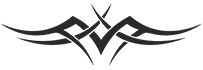
Если мысли в этой заметке вам понравились, то будет классно:
🙂 Если вы оставите комментарий ниже – что вам понравилось, что не понравилось, какие вопросы есть? Мне будет приятно почитать
🙂 Если захотите поделиться ссылкой на эту заметку у себя в соц. сетях, то ниже есть кнопки, при помощи которых можно легко это сделать
Содержание
- 1 Что это?
- 2 Как загрузить свое фото
- 2.1 На компьютере
- 2.2 На телефоне
- 3 Как удалить фото профиля
- 3.1 На компьютере
- 3.2 На телефоне
Одной из особенностей почтового сервиса Gmail является то, что в нем можно использовать уникальные аватарки. Это позволяет другим пользователям легко идентифицировать вас при получении электронного письма.
Поэтому мы рекомендуем установить вам свою фотографию в свой личный профиль на Gmail. А о том как это можно сделать, мы расскажем в сегодняшней статье. Далее мы рассмотрим как можно изменить фото профиля в Gmail на телефоне и компьютере.
Что это?
Иконку своего личного профиля вы можете увидеть в верхнем правом углу на главной странице почтового сервиса. В частности, данная иконка отображается во всех сервисах от Google. Также указана в электронном письме, что помогает другим пользователям легко понять от кого пришло письмо.
Как загрузить свое фото
Установить новое фото профиля в Gmail можно прямиком через почтовый сервис. Для того, чтобы это сделать, воспользуемся инструкцией:
На компьютере
- Открываем в браузере почту и на главной странице кликаем по своей иконке, расположенной в верхнем правом углу.
- В отобразившемся окне нажимаем на кнопку в виде фотоаппарата в кругу.
- В отобразившемся окне нажимаем на кнопку «Выберете файл на компьютере» или сразу переносим фотографию в окно с компьютера.
- Далее выбираем необходимую фотографию и нажимаем на кнопку «Установить как фото профиля».
- Готово! Теперь в вашем профиле установлена выбранная фотография.
Рекомендуем устанавливать только свою личную фотографию, так как по простой картинке вас могут не идентифицировать при получении письма.
На телефоне
Изменить фотографию профиля в Gmail на телефоне можно также в несколько действий, как и на компьютере. Чтобы это сделать, воспользуемся следующей инструкцией:
- Открываем приложение Gmail и нажимаем на свою иконку профиля в верхнем правом углу.
- В отобразившемся меню выбираем «Управление аккаунтов Google».
- Далее тапаем по своей иконки профиля.
- В отобразившемся окошке нажимаем на кнопку «Добавить фото профиля».
- После этого выбираем фотографию и загружаем ее к себе в профиль.
Таким образом вы можете изменить свою фотографию в почтовом сервисе Gmail. Далее мы рассмотрим каким способом можно полностью удалить фото профиля.
Как удалить фото профиля
Если установить новую фотографию профиля можно всего в несколько кликов, то с удалением могут возникнуть трудности. Чтобы это сделать, для начала нужно перейти в настройки аккаунта, открыть личную информацию и перейти на страницу «О себе». И только потом выбрать необходимую опцию.
Давайте рассмотрим как эта процедура выглядит на компьютере и телефоне.
На компьютере
Удаляем фотографию профиля:
- Открываем в браузере почтовый сервис и на главной странице кликаем по иконке своего профиля в верхнем правом углу.
- Далее переходим в раздел «Управление аккаунтом Google».
- В отобразившейся странице переходим в раздел «Личная информация» и открываем раздел «О себе» в самом низу страницы.
- Далее кликаем по строке «ФОТО ПРОФИЛЯ»
- В завершении кликаем по кнопке «Удалить».
На телефоне
Удаляем фотографию профиля в Gmail на смартфоне:
- Запускаем приложение Gmail и нажимаем в верхнем правом углу на иконку профиля.
- Далее переходим в раздел «Управление аккаунтом Google».
- В отобразившемся окне переходим в раздел «Личная информация» и в нижней части экрана нажимаем на кнопку «Открыть страницу “О себе”».
- Затем находим кнопку «Перейти к управлению» и нажимаем на нее.
- В результате нас перенаправляет в нужную нам вкладку, откуда можно с легкостью удалить фотографию профиля. Для этого достаточно нажать на кнопку «Удалить».
Теперь вы знаете как можно изменить фото профиля в Gmail на телефоне или компьютере. Удачи!
Video Как сменить аватарку гугл аккаунта
Учетная запись Google — это то, что есть у большинства людей, использующих компьютеры. Его можно использовать не только для доступа к таким онлайн-хранилищам, как Google Drive, но и для других целей, таких как вход на YouTube , Gmail и изучение языков. Вы онлайн Duolingo …
Как создать учетную запись Gmail
Для тех, кто придирчив и любит новые вещи, они могут изменить свои аватары аккаунта Google, изменить свои аватары Gmail или Youtube, чтобы обновить изображения своего аккаунта. Тем не менее, те, кто не имеют большого компьютерного знания, также являются проблемой. Следующая статья Download.com.vn поможет вам узнать, как изменить аватар этого аккаунта.
Изменить свой аккаунт Google аватар
Шаг 1. Откройте любой браузер, которым вы пользуетесь (как в этом руководстве Google Chrome ), выберите « Войти».
Шаг 2. Введите полную информацию об учетной записи Google и нажмите « Войти» — «Войти».
Шаг 3: Нажмите на текущее изображение аватара учетной записи, затем нажмите « Изменить» . Если изображение еще не было размещено, это маленький круг с изображением человека в верхнем правом углу экрана.
Шаг 4. Появится новый интерфейс, выберите вкладку « Загрузить изображение» — «Загрузить изображение » , затем нажмите « Выбрать фотографии на своем компьютере», чтобы получить фотографии, которые заменят существующие.
Или перетащите фотографии для использования в этом разделе, чтобы использовать
Шаг 5: Найдите путь к месту сохранения изображения на компьютере, выберите изображение и откройте .
Шаг 6. Переместите квадрат, чтобы отобразить часть изображения, а затем выберите « Установить как изображение профиля» для сохранения.
Примечание:
- Функции «Влево» и «Вправо» можно использовать для поворота изображений под углом 90 градусов.
- Если вам не нравится изображение, которое вы используете, выберите « Отмена» и загрузите другую фотографию, чтобы заменить ее другой.
- Отображаемое изображение будет получено в круговом размере, поэтому лучше выбрать квадратные изображения, чтобы получить максимально возможное.
Шаг 7. После изменения вы можете обновить браузер, чтобы сохранить изменения, и увидите, что аварта-изображение Google было изменено.
Замени аватарку Youtube
При изменении аватара Google аватар YouTube также будет автоматически заменен, поэтому, если мы сделали это раньше, нам больше не нужно делать это с нашим аккаунтом Youtube.
Изменить изображение профиля Gmail
С учетной записью Gmail мы делаем то же самое, что и выше. Войдите в свою учетную запись электронной почты, затем выберите свой аватар Gmail и следуйте каждому шагу.
С помощью приведенных выше инструкций вы, вероятно, знаете, как изменить свой аватар для своих учетных записей. Иногда немного изменить и изменить отображаемое имя Gmail также будет «троллей» с получателем.
Ценители прекрасного и те, кто просто всё любят делать хорошо, наверняка не раз задавались эти вопросом. Действительно – неужели нельзя сменить скучный «дефолтный» аватар на что-то более приятное? Разумеется, можно – и вот как это сделать.
♥ ПО ТЕМЕ: На нашем YouTube-канале Yablyk.com – 30 000 подписчиков!
Как поменять аватарку в Ютубе с компьютера
Изменить аватар в профиле (канале) YouTube можно в нескольких местах.
1. Откройте YouTube на компьютере.
2. Войдите в аккаунт, к которому привязан YouTube-канал и перейдите на его главную страницу.
3. Нажмите на созданный по умолчанию (или загруженный ранее) аватар.
4. В появившемся окне нажмите Изменить.
5. Выберите новый аватар из загруженных изображений или нажмите кнопку Загрузить фото для загрузки картинки с компьютера.
♥ ПО ТЕМЕ: Как купить б/у iPad (с рук) и не иметь после этого проблем.
Как поменять аватарку в Ютубе с телефона или планшета
К сожалению, Google усложнила процесс изменения аватарки, оставив единственную возможность сделать это лишь в компьютерной версии YouTube (в приложении YouTube на iPhone изменить аватарку нельзя).
1. Откройте браузер и перейдите на сайт youtube.com . Стоит отметить, что если на устройстве установлено приложение YouTube, произойдет переадресация на программу. Придется удалить приложение на время смены аватарки, а потом снова установить его.
2. Нажмите на иконку аккаунта в правом верхнем углу и войдите в аккаунт, к которому привязан канал.
3. Нажмите на значок с тремя точками и в появившемся меню выберите пункт Полная версия.
4. Нажмите на созданный по умолчанию (или загруженный ранее) аватар. В углу аватарки появится Карандаш, нажмите еще раз на иконку.
5. В появившемся окне нажмите Изменить.
6. Выберите новый аватар из загруженных изображений или нажмите кнопку Загрузить фото для загрузки картинки с устройства или камеры.
♥ ПО ТЕМЕ: Как скачать все свои фото и видео из Instagram в пару кликов.
Для того, чтобы изменить фотографию в личном аккаунте Google, сделайте следующее:
1. Перейдите по адресу myaccount.google.com.
2. Введите логин и пароль от своего аккаунта Google и нажмите Enter.
3. В верхней части страницы нажмите на существующую картинку-аватар для вашего профиля.
4. Кликните по ней. Откроется новое окно Выбор фотографии профиля.
5. Нажмите на надпись Выберите файл на компьютере.
6. При помощи рамки укажите, какая именно часть изображения должна быть видна на вашем аватаре.
7. Когда всё будет готово, нажмите на Установить как фото профиля.
♥ ПО ТЕМЕ: Как скачать видео из ВК (ВКонтакте) на iPhone или iPad и смотреть без Интернета.
Как сменить аватар в профиле Google со смартфона
Для того, чтобы изменить фотографию в личном аккаунте Google, сделайте следующее:
1. Войдите в свой аккаунт на странице myaccount.google.com.
2. В правом верхнем углу страницы нажмите на существующую картинку-аватар.
3. В появившемся окне снова нажмите на имеющийся аватар. На нем будет надпись Изменить.
5. Коснитесь надписи «Перетащите фотографию сюда».
6. Выберите один из вариантов — Снять фото или Медиатека.
7. Когда всё будет готово, нажмите на Установить как фото профиля.
Готово! Мы только что поставили уникальное фото на ваш аватар. Теперь Google будет показывать его на всех устройствах и во всех сервисах, в которых вы вошли в свою учетную запись.
Смотрите также:
- Как ускорить или замедлить видео на YouTube.
- 10 скрытых возможностей YouTube, о которых вы могли не знать.
- Как перематывать видео на YouTube на iPhone и iPad интервалами по 10, 20, 30 или 40 секунд.